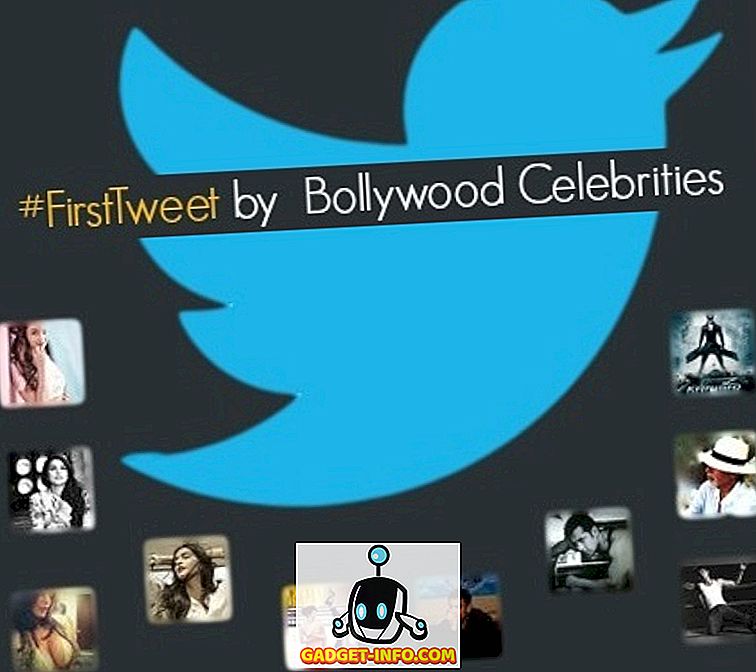Hver gang en gang har vi alle vært i en situasjon der vi må finne ut passordet for et WiFi-nettverk som vi tidligere hadde koblet til, eller at vi for øyeblikket har tilgang til. Kanskje det er å gi passordinformasjonen til en venn, eller kanskje er det bare å koble til en annen enhet til det samme nettverket. Så hva gjør du hvis du ikke husker passordet til et Wi-Fi-nettverk som din iPhone er koblet til, og nå må du koble til din Mac også?
Vi kan ikke huske hvert passord, hele tiden, kan vi? Heldigvis finnes det mange programvare som kan håndtere våre passord for oss. I denne artikkelen vil jeg fortelle deg hvordan du kan se lagrede iPhone WiFi-passord for alle WiFi-nettverk du har koblet til tidligere, eller at du for øyeblikket er koblet til.
Grunnleggende oppsett
Merk: Denne metoden krever at du har tilgang til din Mac.
Først må du synkronisere dine iPhone-passord med din Mac . For å gjøre dette, følg trinnene jeg beskriver nedenfor:
1. På iPhone, gå over til Innstillinger -> iCloud -> Nøkkelring.

2. Kontroller at iCloud nøkkelring er slått på. Hvis ikke, slå den på.

3. Tilbake i Innstillinger, naviger til Personlig Hotspot, og slå den på.

4. Når du er ferdig, kobler du Macen til din personlige Hotspot fra Wi-Fi-menyen.

6. Nå begynner iPhone-passordene dine å synkronisere med Mac-nøkkelring. Vi er nesten ferdige.
Se lagrede passord på Mac
Din iPhone har spilt sin rolle, nå trenger du Macen din til å få hendene dine på det lurte WiFi-passordet. Følg trinnene nedenfor for å få tilgang til passordet.
1. Start Nøkkelring Access.
- Du kan gjøre dette ved å starte Spotlight og skrive nøkkelringstilgang .
- Du kan også gå til Launchpad ; Nøkkelringstilgang finnes i mappen med tittelen " Annet " .

2. Søk etter WiFi-nettverket som du vil ha tilgang til passordet for. Til illustrasjonsformål bruker jeg mitt hjemmenettverk "Lord Of The Pings".

3. Dobbeltklikk på navnet på WiFi-nettverket inni nøkkelringstilgang ; Dette vil vise et popup-vindu som inneholder noen detaljer om det valgte Wi-Fi-nettverket. Merk av i boksen ved siden av Vis passord.

5. Dette vil be deg om å gi administratorlegitimasjon . Skriv inn disse legitimasjonene, og klikk på Tillat .

6. Passordet vil nå være synlig for deg.

Få tilgang til dine lagrede iPhone WiFi-passord hvor som helst
iCloud-synkronisering er en svært nyttig funksjon hvis du har flere Apple-enheter. Som forklart i denne artikkelen, gjør iCloud-synkronisering alle dataene dine tilgjengelige på alle Apple-enheter du er logget på, og gjør det mulig å administrere flere enheter en bris. Nøkkelring-synkronisering er en del av iCloud-synkronisering, og bruker som du kan få tilgang til passordene dine på alle enhetene dine. aldri å taste inn passordene for nettsteder og nettverk som du har logget på på en annen Apple-enhet. Prøv ut iCloud nøkkelring hvis du ikke har det ennå.
Har du opplevd en situasjon der du trengte tilgang til passordene dine på flere enheter, og nøkkelring hjalp deg? Gi oss beskjed om din erfaring i kommentarfeltet nedenfor.